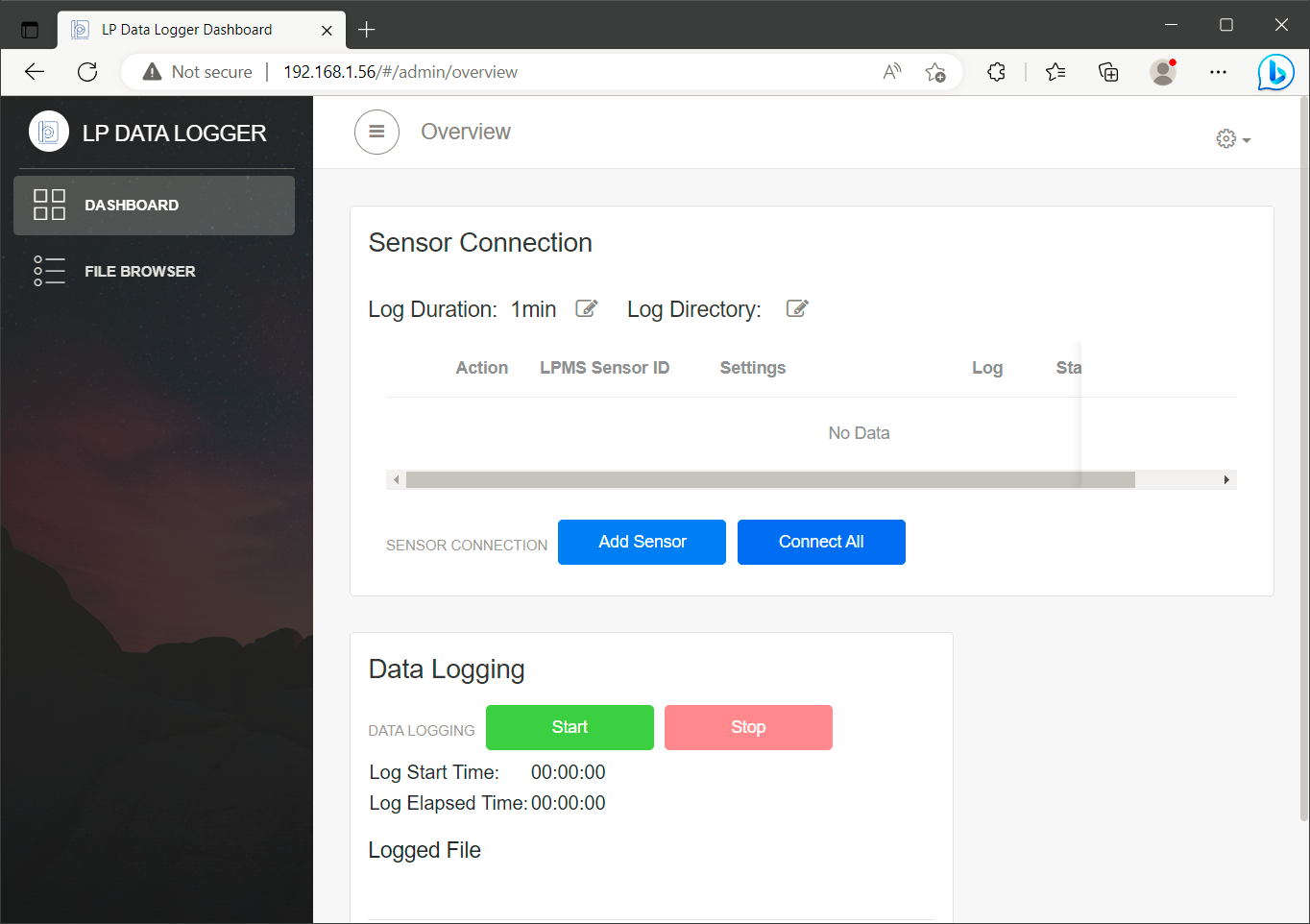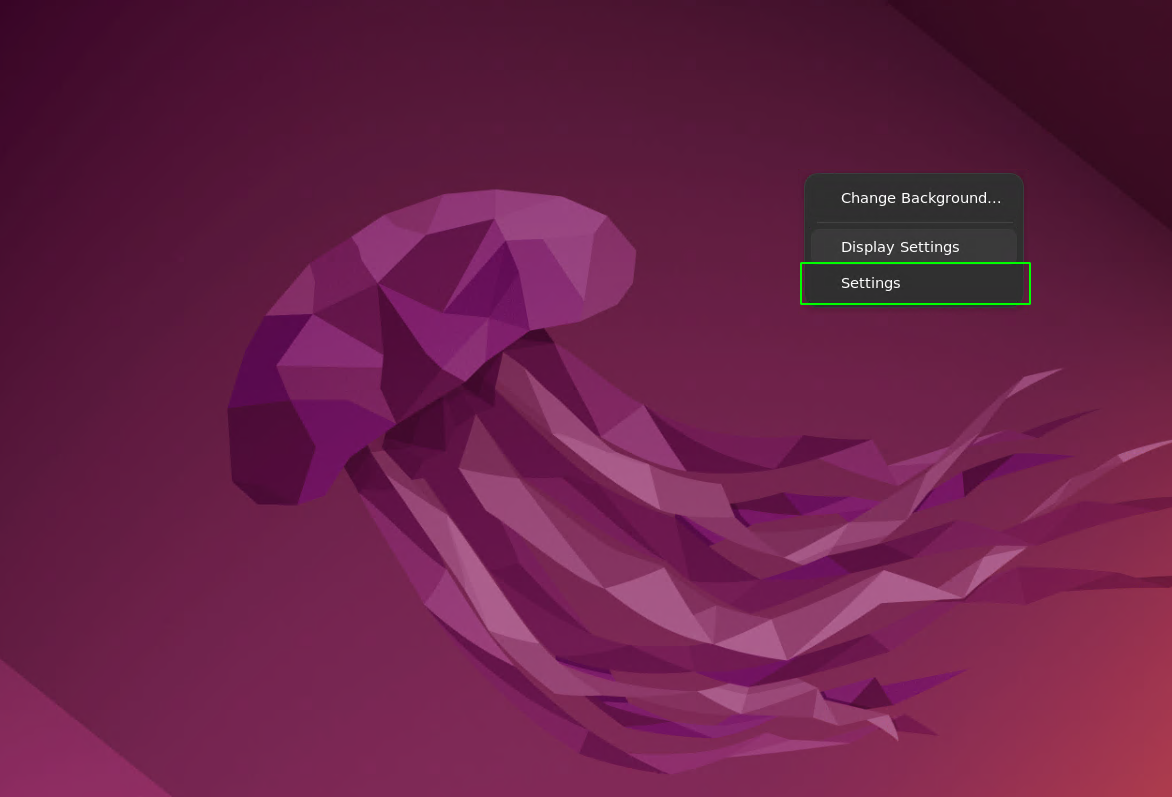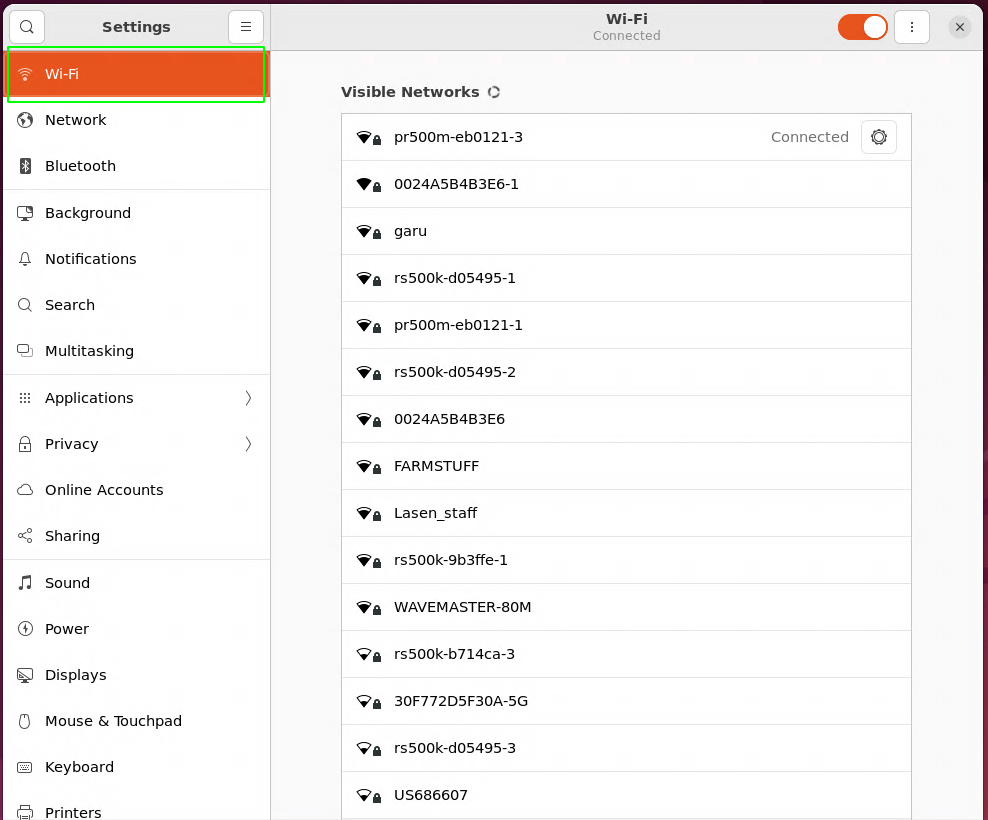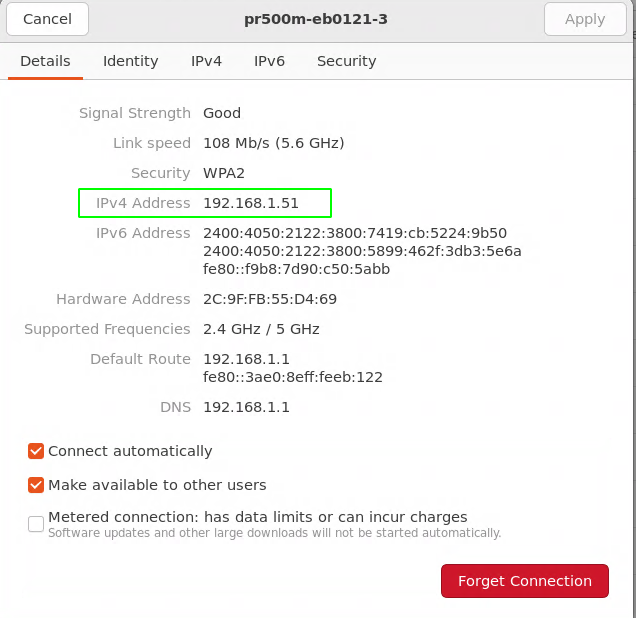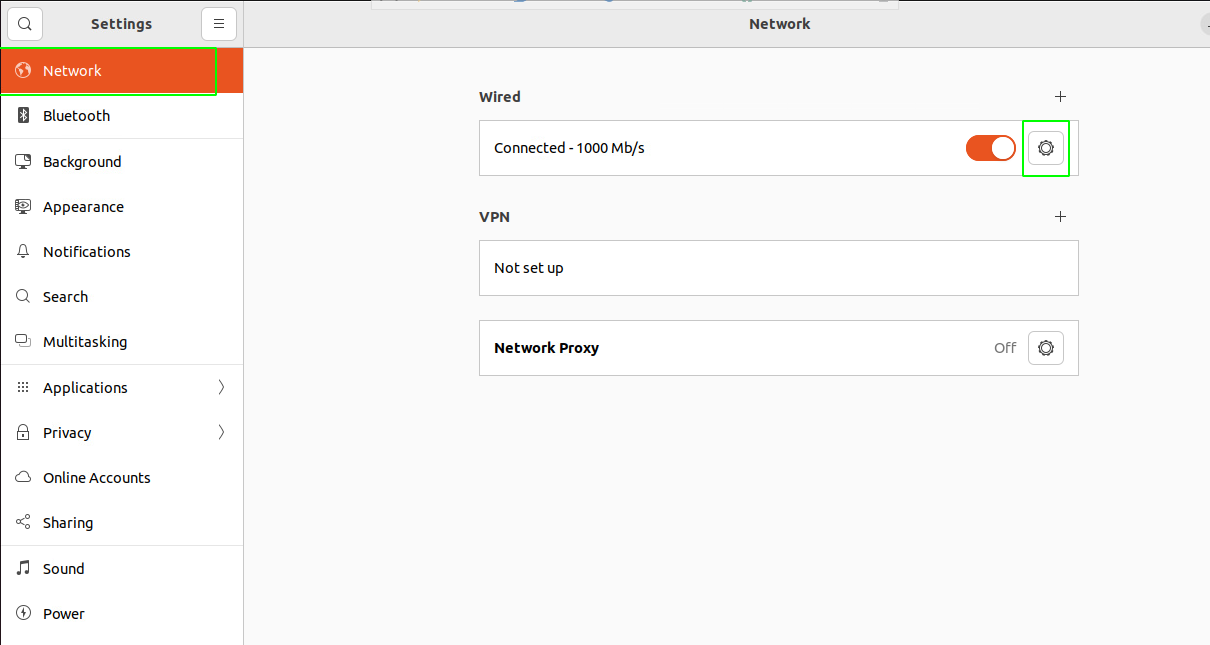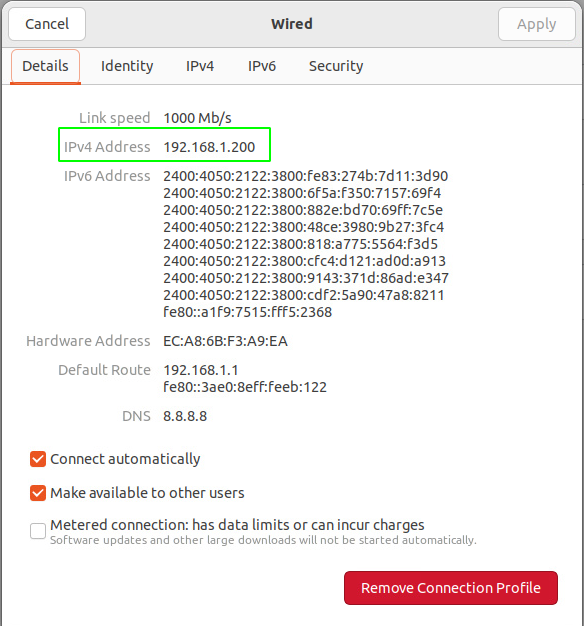...
Webアプリケーションにアクセスするために、まずはじめにネットワーク接続(内部LAN)のセットアップを行う必要があります。接続を確立するためにエッジデバイスのIPアドレスを取得します。エッジデバイスは、LANポートまたはWi-Fiを経由して内部LANに接続することが可能です。
LpmsLogger with Ubuntu Server OS
Follow the steps below to setup network connection of the logger:
Connects a monitor.
Connects LAN cable to the logger.
Power up the logger
Once the logger boots up, you should see the following prompt on the monitor
Enter the IP address shown in the step above in a web browser.
You should be able to see the web interface of the logger
LpmsLogger with Ubuntu Desktop OS
| Info |
|---|
This information only applies to logger with Ubuntu Desktop OS. |
| Expand | ||
|---|---|---|
| ||
以下の手順に従って、ネットワーク接続をセットアップします。
|
...
【Wi-Fi接続の場合】[Wi-Fi] タブを選択し、任意のネットワークに接続します。 |
...
接続が確立されたら、歯車アイコンを選択して接続の情報を表示します。 エッジデバイスのIPアドレスをメモします。 (画像の例:192.168.1.51) |
...
【有線接続の場合】「Network」タブを選択し、歯車アイコンを選択してネットワークの情報パネルを表示します |
...
エッジデバイスのIPアドレスをメモします。 (画像の例:192.168.1.200) |
以上の手順により、エッジデバイスがローカルネットワークに接続され、IPアドレスを取得できるようになります。 IPアドレスは、エッジデバイスへの接続する際に使用します。 ブラウザを開き(エッジデバイスまたは同じネットワーク内の別の端末から)、IPアドレスを入力しWebアプリケーションにアクセスすると、以下のようなダッシュボードが表示されます。
...
「File Browser」メニューをクリックするとファイル管理システムが表示されます。作成、コピー、ダウンロード、削除といった基本的なファイル管理は、このUIを用いて行うことができます。
リモートデスクトップ
| Info |
|---|
This information only applies to logger with Ubuntu Desktop OS. For newer logger with Ubuntu Server OS, please use the web console instead. |
| Expand | ||
|---|---|---|
| ||
エッジデバイスは、他の端末からリモート接続ができるように設定されています。ユーザはWindowsに標準インストールされているリモート接続アプリやLinuxのRemminaといったアプリケーションを介してリモート接続が可能です。ログイン情報は下記の通りです。
|
ソフトウェアの更新
ソフトウェアの更新は随時リリースされます。 ソフトウェアを更新するには、更新ファイル(例:upgrade_x.x.x.zip、等)をルートディレクトリにアップロードし、システムを再起動します。 再起動後、システムは自動的にソフトウェアのアップデートを実行します。
...